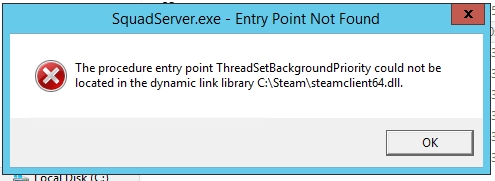MS Word-da qo'lda kiritilgan ba'zi kasrlar avtomatik ravishda to'g'ri yozilgan deb nomlanadigan qismlar bilan almashtiriladi. Bularga quyidagilar kiradi 1/4, 1/2, 3/4u AutoCorrect-dan keyin shaklni oladi ¼, ½, ¾. Ammo, kabi fraktsiyalar 1/3, 2/3, 1/5 va shunga o'xshashlari almashtirilmaydi, shuning uchun ularga qo'lda to'g'ri ko'rinishni berish kerak.
Dars: Wordda avtotuzatish
Shuni ta'kidlash kerakki, "slash" belgisi yuqorida tavsiflangan kasrlarni yozish uchun ishlatiladi - “/”, ammo barchamiz maktabdan imlo fraktsiyalari to'g'ri, bu gorizontal chiziq bilan ajratilgan boshqa raqam ostida joylashganligini eslaymiz. Ushbu maqolada, harflarning harflari haqida gaplashamiz.
Chiziqsiz kasr qo'shing
Word-da qismni to'g'ri kiritish bizga allaqachon tanish menyuga yordam beradi "Belgilar", bu erda siz kompyuter klaviaturasida topolmaydigan ko'plab belgilar va maxsus belgilar mavjud. Shunday qilib, kasr sonini Wordda egri chiziq bilan yozish uchun quyidagi amallarni bajaring:
1. Yorliqni oching "Qo'shish"tugmachani bosing "Belgilar" va u erda tanlang "Belgilar".

2. tugmasini bosing "Belgi"qayerda tanlang "Boshqa belgilar".

3. Oynada "Belgilar" bo'limda "Set" elementni tanlang "Raqam shakllari".

4. U erda kerakli fraktsiyani toping va ustiga bosing. Tugmasini bosing "Yopish", shundan so'ng dialog oynasini yopishingiz mumkin.
5. Siz tanlagan qism varaqda ko'rinadi.

Dars: MS Word-da belgini qanday qo'shish kerak
Gorizontal bo'linuvchi bilan kasr qo'shing
Agar kesishma orqali qismni yozish sizga ma'qul kelmasa (hech bo'lmaganda bo'limdagi kasrlar.) "Belgilar" unchalik ko'p emas) yoki siz shunchaki sonlarni ajratib turuvchi gorizontal chiziq orqali Word-da qismni yozishingiz kerak, siz oldin yozgan imkoniyatlarimiz haqida "Tenglama" bo'limidan foydalanishingiz kerak.
Dars: Word-da formulani qanday kiritish kerak
1. Yorliqni oching "Qo'shish" va guruhda tanlang "Belgilar" gap "Tenglama".

Izoh: MS Word bo'limining eski versiyalarida "Tenglama" chaqirdi "Formulalar".
2. Tugmani bosib "Tenglama", tanlang "Yangi tenglama kiriting".

3. Yorliqda "Quruvchi"boshqaruv panelida paydo bo'ladi, tugmani bosing "Fraksiya".

4. Qalqib chiqadigan menyuda bo'limni tanlang "Oddiy kasr" Siz qo'shmoqchi bo'lgan kasr turi - chiziq yoki gorizontal chiziq.

5. Tenglamaning joylashishi tashqi ko'rinishini o'zgartiradi, bo'sh ustunlarga kerakli raqamli qiymatlarni kiriting.
6. Tenglama / formulalar rejimidan chiqish uchun varaqdagi bo'sh joyni bosing.

Hammasi shu, ushbu qisqa maqoladan siz Word 2007 - 2016-da qanday qilib kasr yasashni o'rgandingiz, ammo 2003 yilgi dastur uchun ushbu ko'rsatma ham amal qiladi. Microsoft-dan ofis dasturlarini yanada rivojlantirishda sizga muvaffaqiyatlar tilaymiz.